win11程序图标不正常 Win11文件夹图标不显示正常怎么办
更新时间:2024-11-15 15:47:47作者:xiaoliu
Win11系统在使用过程中,有时候会出现程序图标不正常或者文件夹图标不显示的情况,这给用户带来了一些困扰,针对这个问题,我们可以尝试通过一些简单的方法来解决。接下来我们将分享一些解决Win11程序图标不正常和文件夹图标不显示的有效方法,希望能帮助到大家解决这一问题。
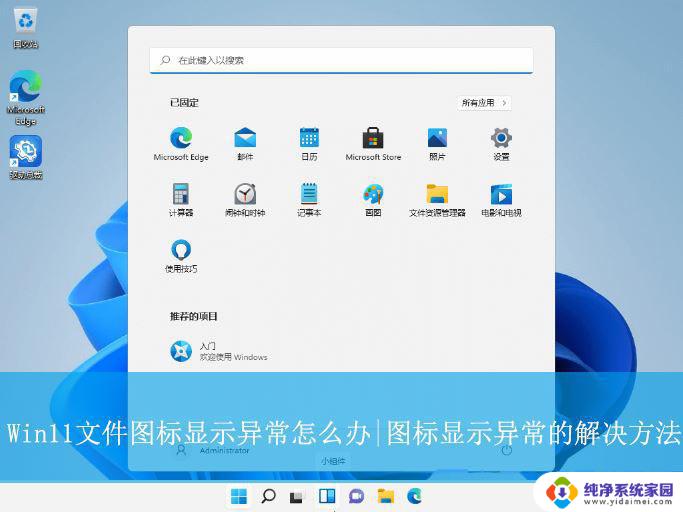
1、首先,按下“”键打开运行窗口。输入“%localappdata%”命令,按回车打开。
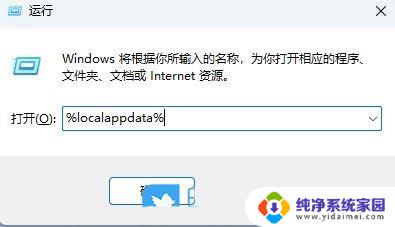
2、接着,在打开的界面中。依次点击上方菜单栏的“查看-显示-隐藏的项目”。
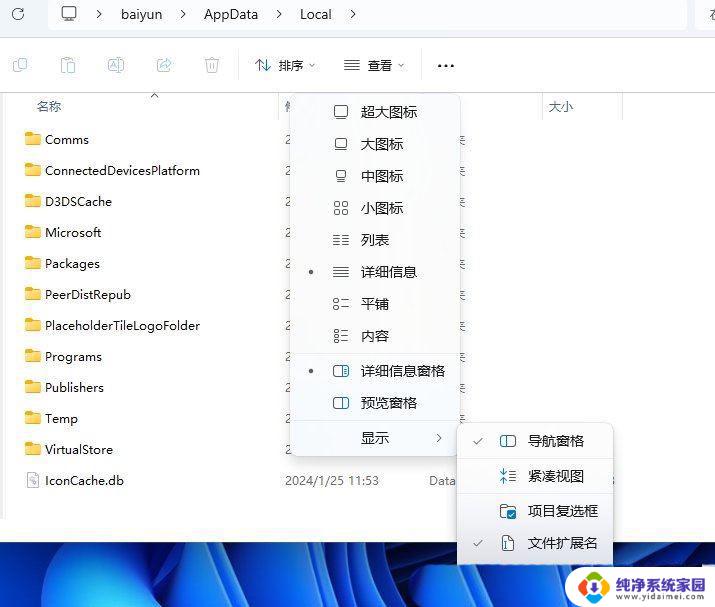
3、然后,找到并右键点击“Iconcache.db”文件,选择将其删除。
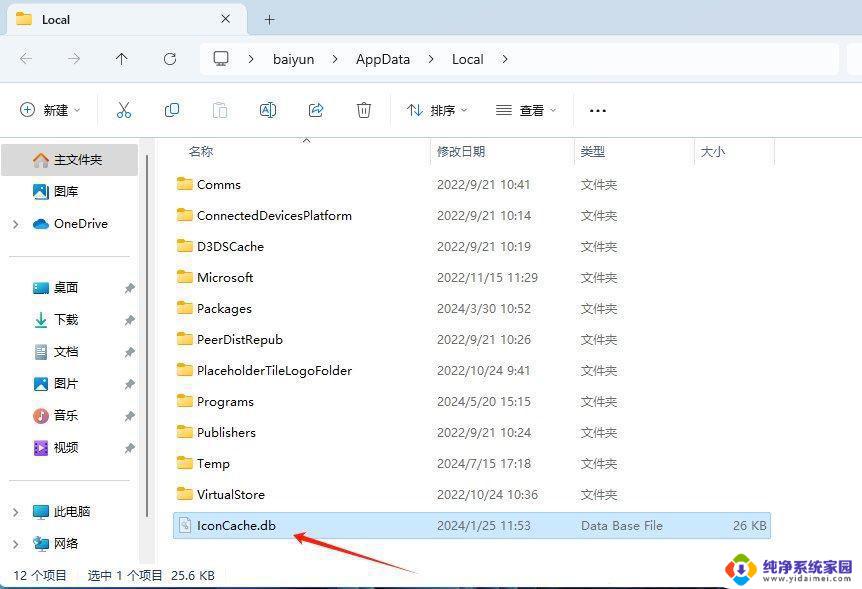
4、随后,打开任务管理器。找到其中的“Windows资源管理器”,将其重启即可。
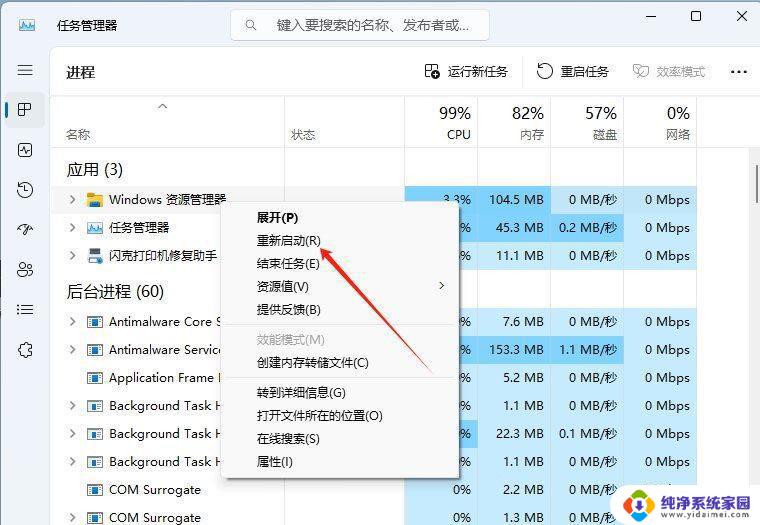
以上就是win11程序图标不正常的全部内容,有遇到相同问题的用户可参考本文中介绍的步骤来进行修复,希望能够对大家有所帮助。
win11程序图标不正常 Win11文件夹图标不显示正常怎么办相关教程
- win11internet explorer 图标异常 Win11图标显示不清晰的解决办法
- win11图片文件夹不显示缩略图 Win11缩略图不显示怎么办
- win11的关于此图片 Win11 24H2升级后图片无法正常显示怎么办
- win11怎么显示所有文件夹 Win11怎么调整常用文件夹显示顺序
- win11图标不带字 windows11系统字体显示异常怎么办
- win11文件夹变成黑色方块 win11文件夹图标显示黑框怎么处理
- win11不改图标 Win11怎样快速调整桌面文件夹的图标样式
- win11菜单图标消失 Win11开始菜单图标不显示怎么办
- win11文件夹图标怎么不显示里面的内容 怎么在Win11系统中隐藏桌面图标
- win11系统文件夹经常打不开 win11文件夹打不开怎么解决
- win11如何关闭协议版本6 ( tcp/ipv6 ) IPv6如何关闭
- win11实时防护自动开启 Win11实时保护老是自动开启的处理方式
- win11如何设置网页为默认主页 电脑浏览器主页设置教程
- win11一个屏幕分四个屏幕怎么办 笔记本如何分屏设置
- win11删除本地账户登录密码 Windows11删除账户密码步骤
- win11任务栏上图标大小 win11任务栏图标大小调整方法